
Emva kokudala oopopayi kwi-Photoshop, kufuneka igcinwe kwenye yeefomathi ezikhoyo, enye ye-GIF. Inqaku lale fomathi kukuba lenzelwe ukubonisa (Dlala) kwisikhangeli.
Ukuba unomdla kwezinye iindlela zokukhetha ukongeza oopopayi, sicebisa ukuba sifundele eli nqaku:
Isifundo: Ungayigcina njani ividiyo kwi-Photoshop
Inkqubo yokwenza oopopayi be-gif yachazwa kwesinye sezifundo zangaphambili, kwaye namhlanje siza kuthetha ngendlela yokusindisa ifayile kwifomathi ye-GIF nakwiseto yokusebenzela.
Isifundo: Yenza oopopayi olulula kwi-Photoshop
Ukugcina i-gif.
Ukuqala, siphinda umxholo kwaye sifunde i-SIDS Window Window. Ivula ngokunqakraza kwi "Gcina kwiWebhu" yeWebhu kwimenyu yefayile.
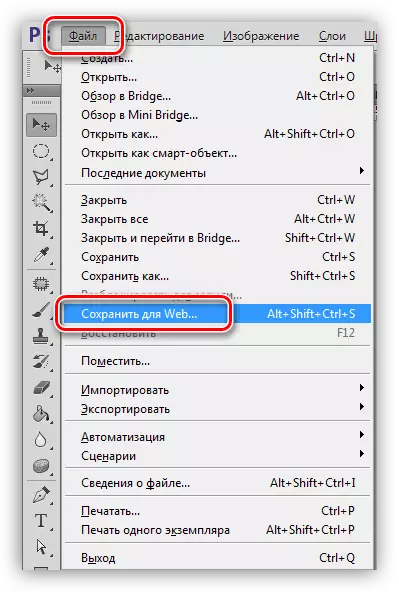
Ifestile iqulethe iinxalenye ezimbini: ibhloko yokujonga kwangaphambili
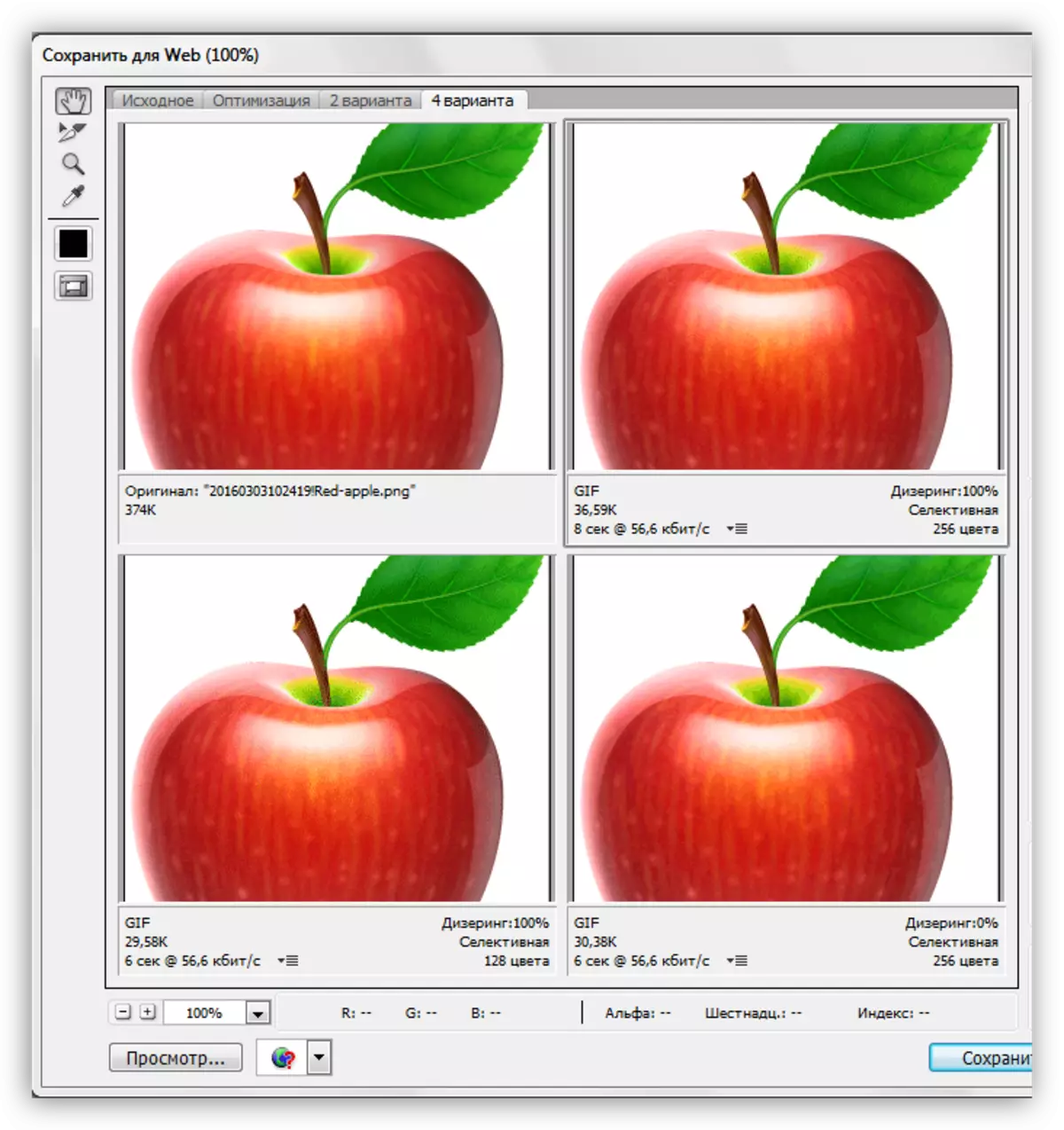
kunye neesetingi zithimba.
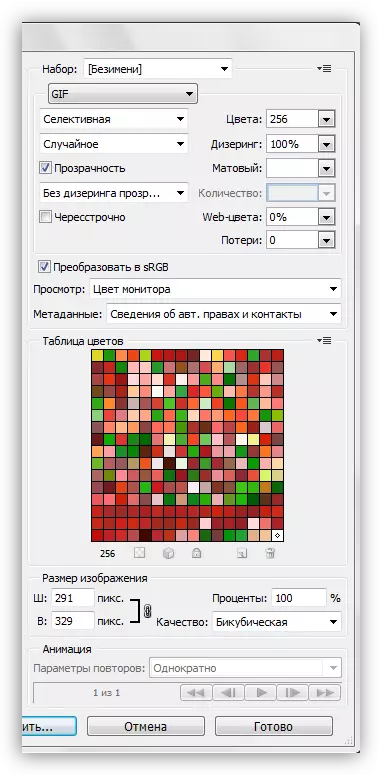
Jonga kuqala
Khetha inani leendlela zokukhetha ikhethiwe phezulu kwibhloko. Kuxhomekeka kwiimfuno, unokukhetha indawo oyifunayo.
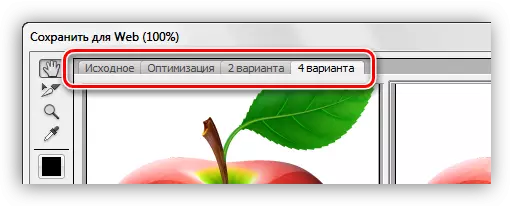
Umfanekiso kwiwindows nganye, ngaphandle kwasekuqaleni, ilungiselelwe ngokwahlukeneyo. Oku kwenziwa ukuze ukhethe ukhetho olufanelekileyo.
Kwicala lasekhohlo lebhloko kukho iseti encinci yezixhobo. Siza kusebenzisa kuphela "isandla" kunye "nesikali".
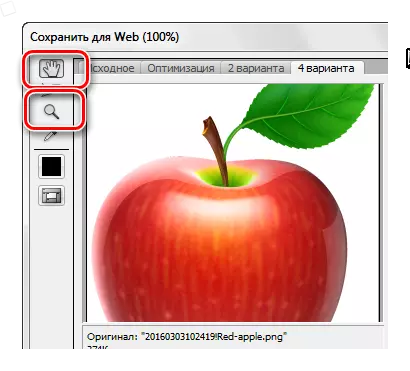
Sebenzisa "Isandla" ungasusa umfanekiso ngaphakathi kwifestile ekhethiweyo. Ukhetho lwenziwa sesi sixhobo. "Isikali" senza isenzo esinye. I-Apple kwaye ucime umfanekiso nokuba ngamaqhosha ezantsi kwebhloko.
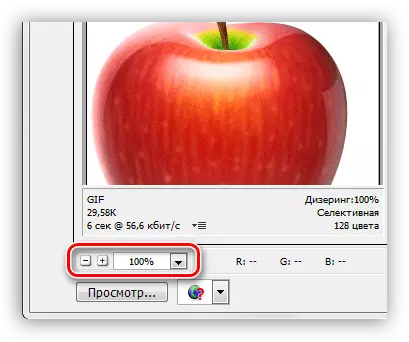
Apha ngezantsi iqhosha leqhosha kunye nombhalo ". Ivula ukhetho olukhethiweyo kwisikhangeli esingagqibekanga.
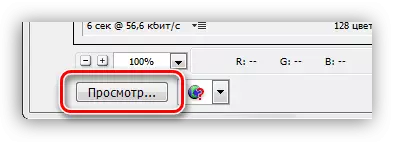
Kwifestile yebrawuza, ngaphandle kweparameters, sinokufumana ikhowudi ye-HTML ye-HTML.
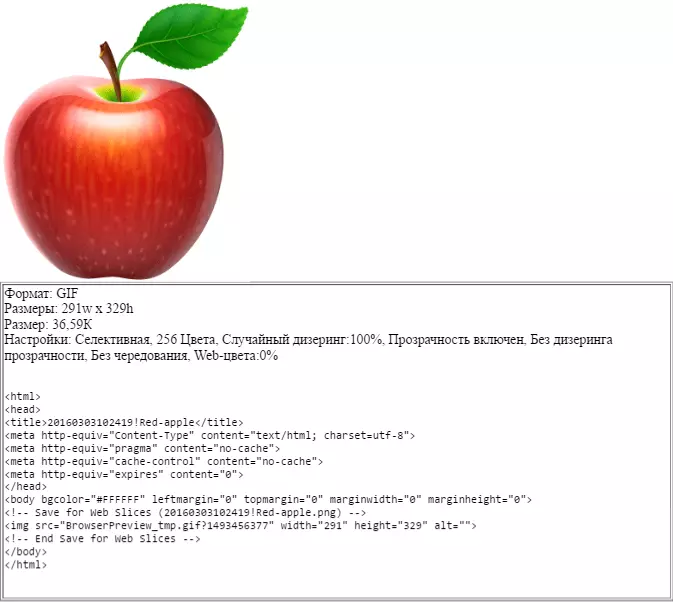
Useto lwebhlokhi
Kule bhloko, iiparamitha zemifanekiso ziyalungiswa, ziqwalasele ngakumbi.
- Iskimu sombala. Esi seto sigqiba ukuba zeziphi iitafile zemibala yesalathiso iya kusetyenziswa kumfanekiso xa uxhasa.
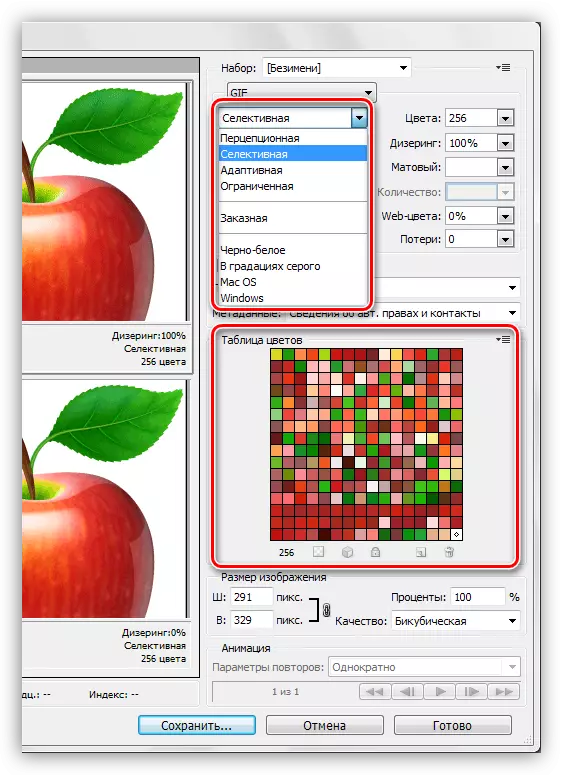
- Ingqondo, kunye ne-schemetion yembono. " Xa isetyenzisiwe, i-Photoshop idala itafile yemibala, ikhokelwa zizithunzi zangoku zomfanekiso. Ngokutsho kwabaphuhlisi, le tafile isondele kangangoko kunokwenzeka ukuba iliso lomntu liwubona njani umbala. Kwaye - umfanekiso lolona phawu lusondele kakhulu, imibala igcinwe kakhulu.
- Iskimu esikhethiweyo siyafana ne-Ofisi yangaphambili, kodwa imibala enxulumene neWebhu ekhuselekileyo kwiwebhu isetyenziswa ikakhulu kuyo. Ikwajonge kumboniso lwemithunzi eqingqiweyo kwi-Ote yokuqala.
- Guqula. Kule meko, itafile yenziwa kwimibala emiselweyo emfanekisweni.
- Linqunyelwe. Iqulethe imibala engama-77, ezinye zeesampulu ezithatyathelwa endaweni ye-white ngohlobo lwenqaku (ingqolowa).
- Isiko. Xa ukhetha le nkqubo, kunokwenzeka ukuba wenze i-palette yakho.
- Emnyama nemhlophe. Le thebhile isebenzisa imibala emibini (emnyama nomhlophe), isebenzisa iinkozo.
- Kumabakala engwevu. Kukho amanqanaba angama-84 ahlukeneyo emigangatho yeGrey.
- I-Macos kunye neeWindows. Idatha yetafile iqulunqwa ngokusekwe kwiMifanekiso yeMifanekiso yeMephu kwiibrowsers eziqhuba le nkqubo yokusebenza.
Nantsi eminye imizekelo yokusebenzisa izikimu.
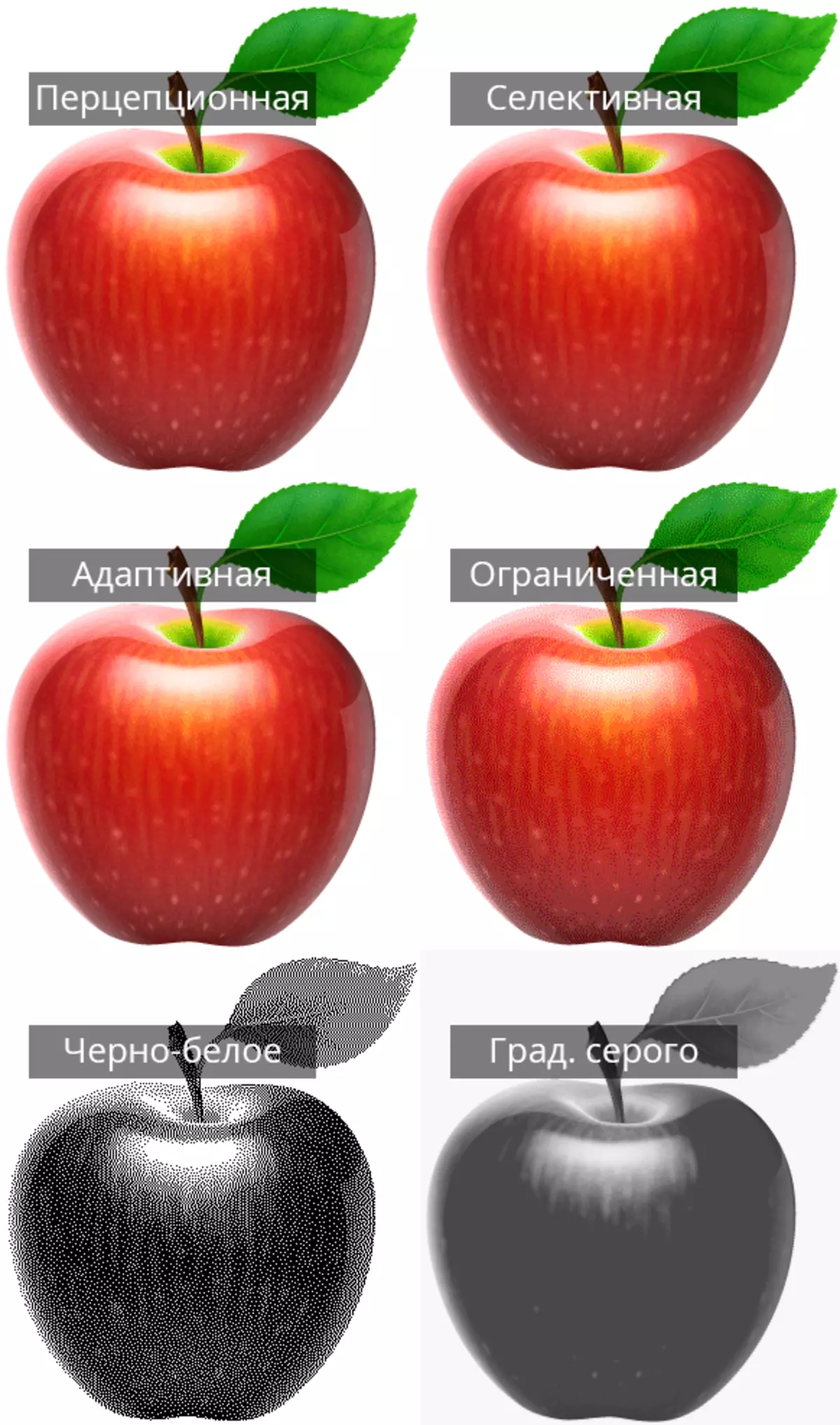
Njengoko ubona, iisampulu ezintathu zokuqala zinomgangatho owamkelekileyo. Ngaphandle kwento yokuba babonakale bengafani komnye nomnye, kwimifanekiso eyahlukeneyo ezi nkqubo ziya kusebenza ngendlela eyahlukileyo.
- Inqaku eliphezulu lemibala kwitheyibhile yombala.
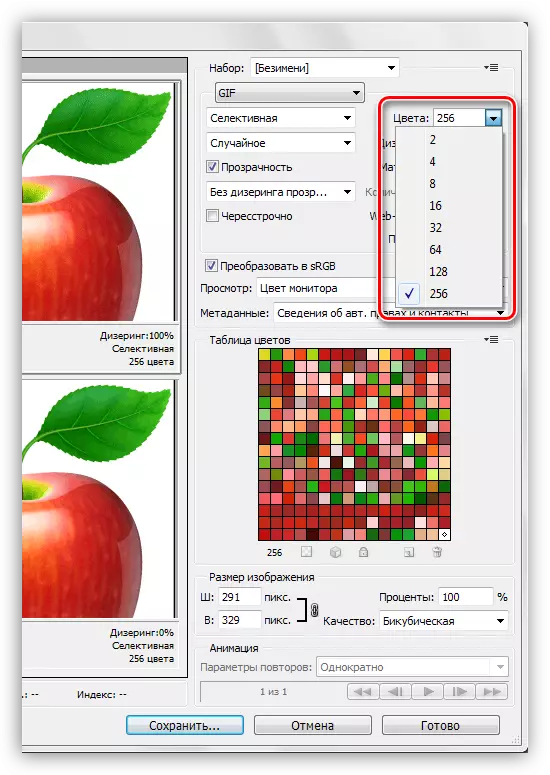
Inani lemibala kumfanekiso ichaphazela ngokuthe ngqo ubunzima bayo, kwaye, ngokufanelekileyo, kwisantya sokukhuphela kwisikhangeli. Ixabiso le-128 lihlala lisetyenziswa, kuba olu setwe lungachaphazeli umgangatho, ngelixa kuncitshiswa ubunzima be-GIF.
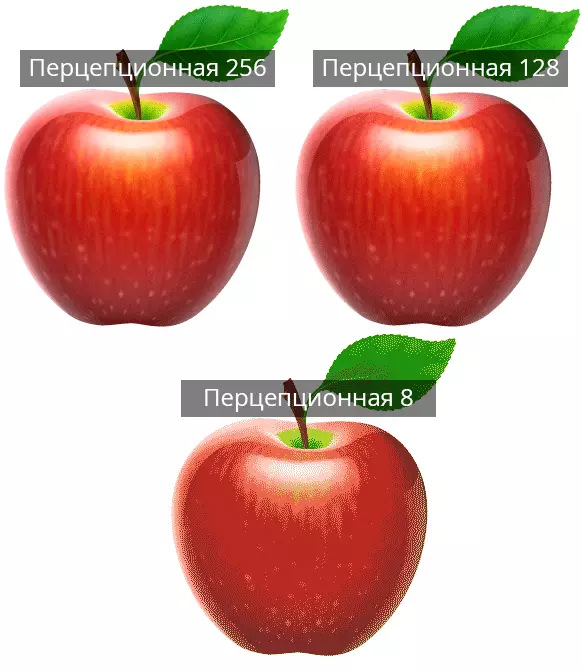
- Imibala yewebhu. Oku kuseta ukuseka ukunyamezelwa kokunyamezelana apho ii-thus ziguqulwa zilingana kwi-weblette yewebhu ekhuselekileyo. Intsimi yefayile igqitywe ngexabiso elibekiweyo sisilayidi: ixabiso liphezulu - ifayile ingaphantsi. Xa useta imibala yewebhu akufuneki ulibale malunga nomgangatho.
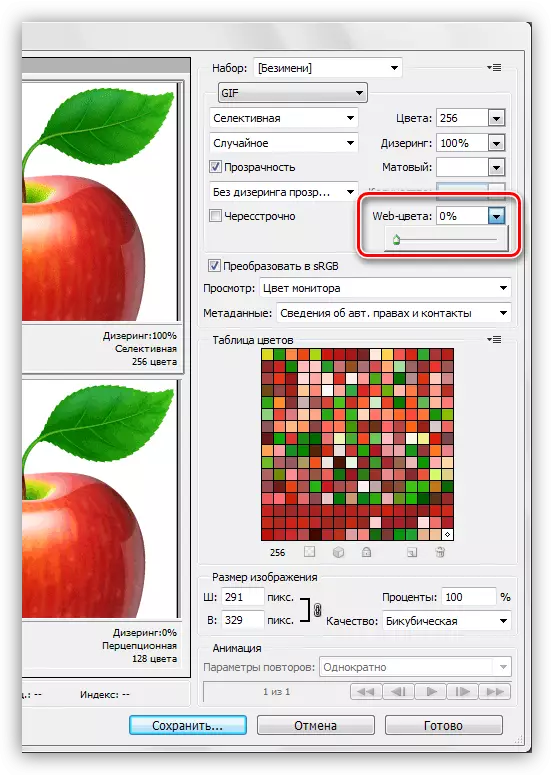
Umzekelo:
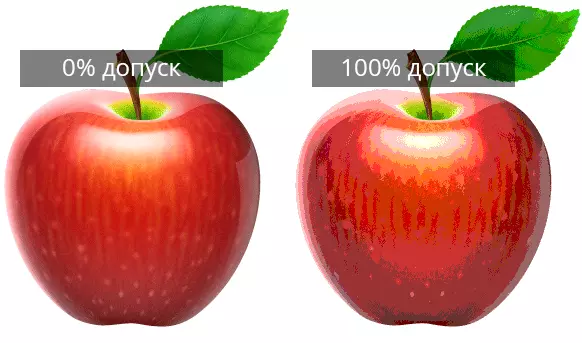
- I-Dysryng ikuvumela ukuba unciphise utshintsho phakathi kwemibala ngokuxuba izithunzi eziqulathwe kwitafile ekhethiweyo yesalathiso.
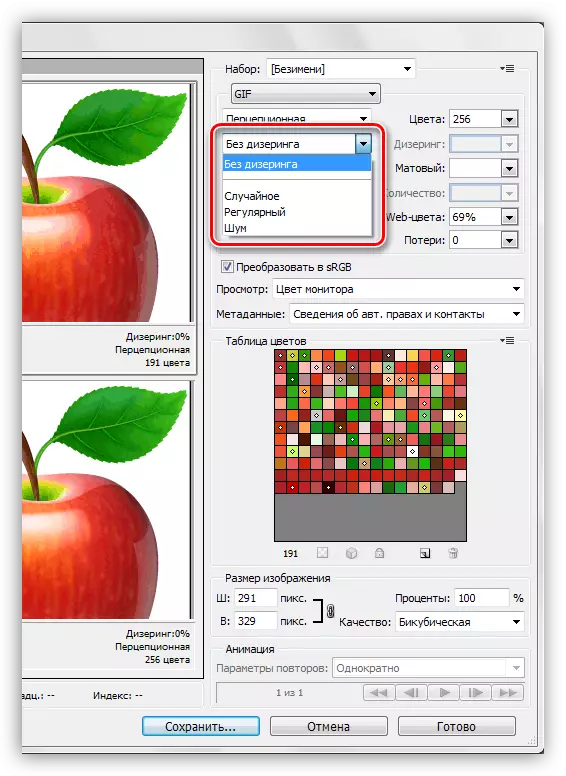
Kwakhona, ukuseta kuya kunceda indlela yokugcina iigradi kunye nentembeko yeziza zeMonokiromatic. Xa usebenzisa isiphene esonyusa ubunzima befayile.
Umzekelo:

- Ukungafihli. Ifomati ye-gif ixhasa kuphela impumelelo ngokupheleleyo, okanye iiphikseli ze-opaque ngokupheleleyo.
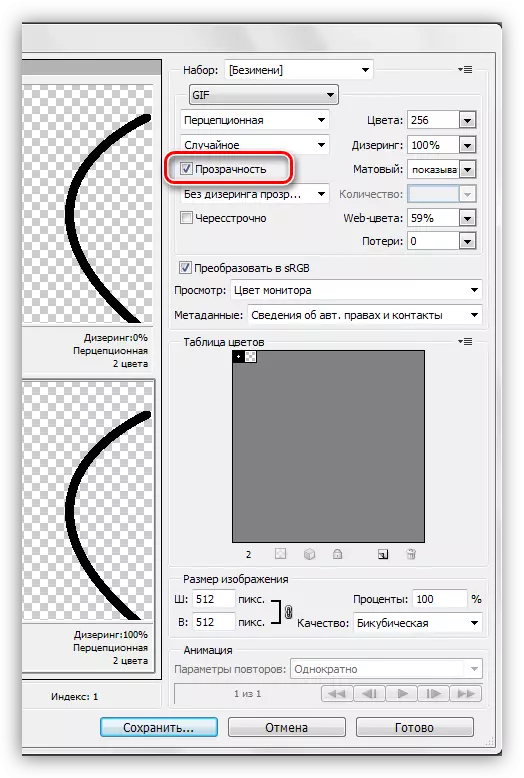
Le paratho, ngaphandle kohlengahlengiso olongezelelweyo, elibonisa kakubi imigca, lishiya amanenekazi ePixel.
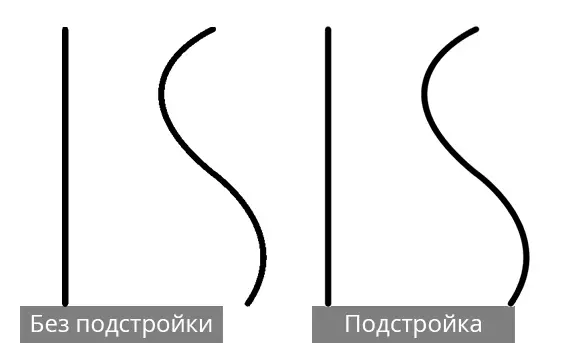
Uhlengahlengiso lubizwa ngokuba yi "Matte" (abanye abahleli "iKaata"). Ngayo, ilungiselelwe ukuxuba imifanekiso yeepikseli ngemvelaphi yephepha eliza kuba khona. Owona mboniso ubalaseleyo, khetha umbala ohambelana nombala wemvelaphi yendawo.
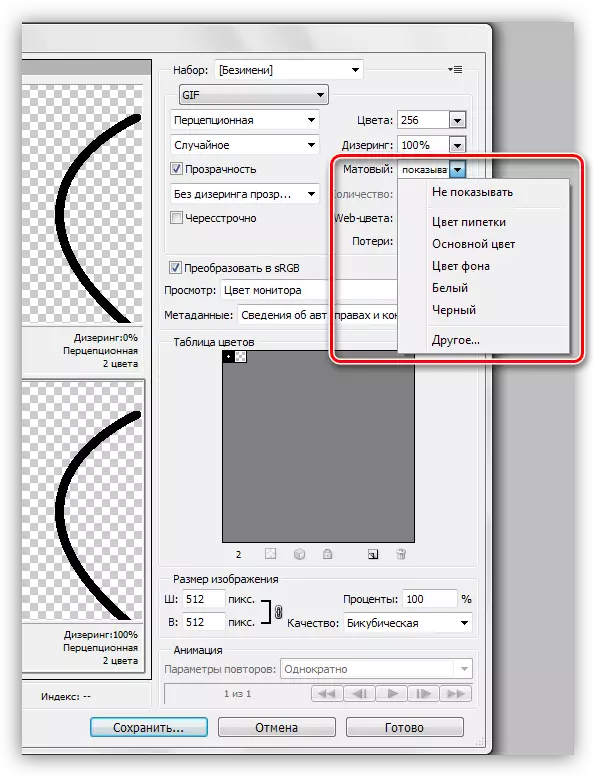
- Inomdla. Enye yezona ziluncedo kuso useto lwewebhu. Kwimeko apho ifayile inezisindo ebonakalayo, ikuvumela ukuba ubonise ukuba ubonise umfanekiso kwiphepha, njengoko ulayisha ukuphucula umgangatho wayo.
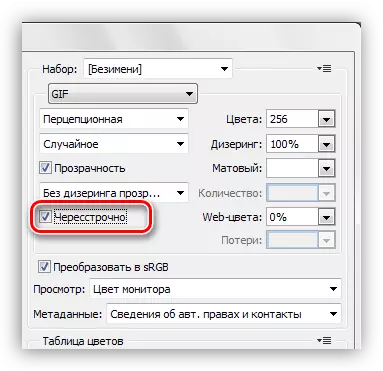
- Ukuguqulwa kwe-SRGB kunceda ukusindisa imibala emiselweyo yentsusa ngelixa igcina.
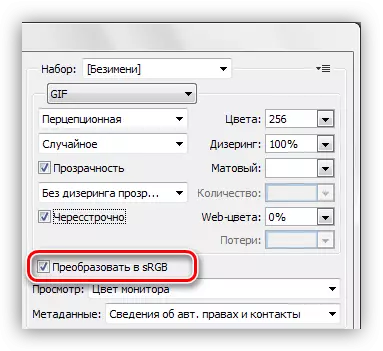
Ukuseta "ukucaca ngokungafihlisiyo" kakhulu kuya kuba nzima kakhulu ukubaluleka komfanekiso, kwaye siza kuthetha ngeparamitha "yelahleko" kwinxalenye esebenzayo yesifundo.
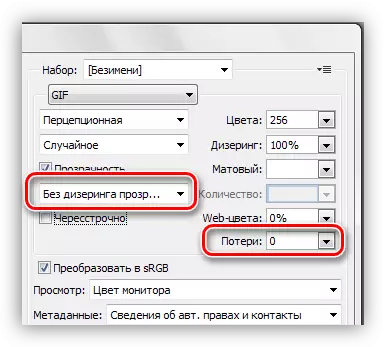
Ukuqonda okungcono kwenkqubo yokuseta ugcino lwe-Gifs kwi-Photoshop, kufuneka uziqhelanise.
Ukuziqhelanisa
Injongo yemifanekiso esebenzayo ye-Intanethi kukuncitshiswa kobunzima befayile ngelixa ugcina umgangatho.
- Emva kokulungiswa komfanekiso, yiya kwi "Facebord-gcina kwimenyu yeWebhu".
- Bonakalisa imowudi yembono "ye-4.
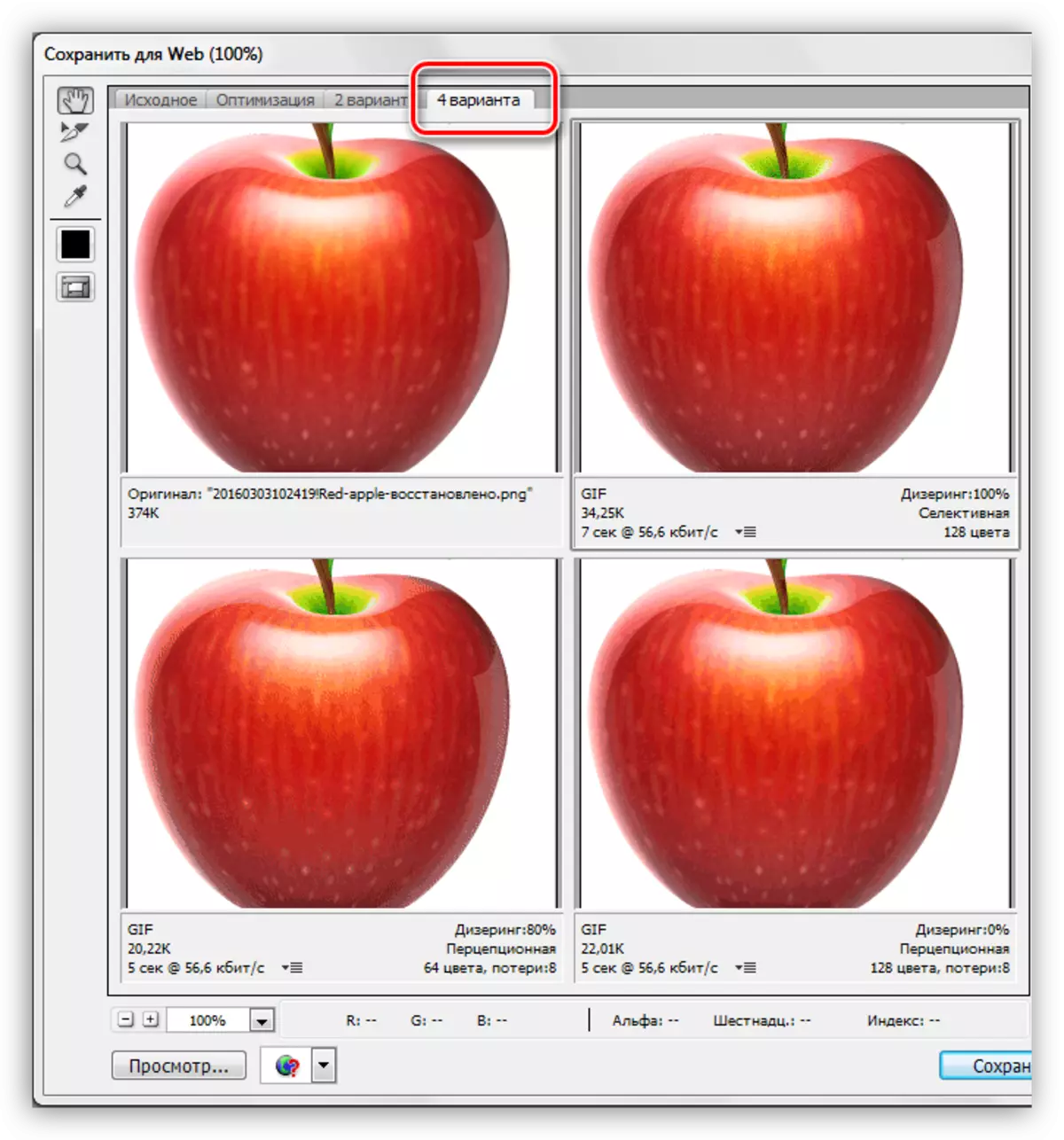
- Okulandelayo, ufuna enye yeendlela zokukhetha ukwenza ezona zinto zifana kakhulu neyasekuqaleni. Mayibe ngumfanekiso kwilungelo lomthombo. Oku kwenziwa ukuze kuqikelele ubungakanani befayile enomgangatho ophezulu.
Useto lweesetingi zezi zilandelayo:
- Iskimu sombala "ukukhetha".
- "Imibala" - 265.
- "I-diazhed" "i-Rover", 100%.
- Susa ii-DAWS malunga neParameter "edityanisiweyo", kuba umfanekiso wokugqibela womfanekiso uya kuba mncinci kakhulu.
- "Imibala yeWebhu" kunye "nelahleko" - zero.
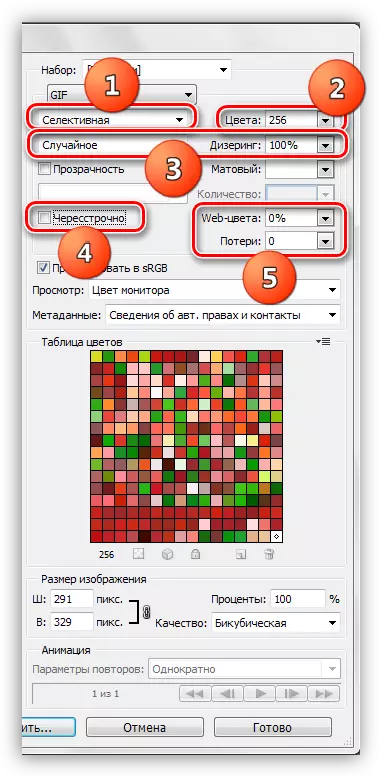
Thelekisa isiphumo kunye nentsusa. Ezantsi kwefestile yefestile, sinokubona ubungakanani be-GIF ngoku kunye nesantya sokulayisha kwisantya se-intanethi esichaziweyo.
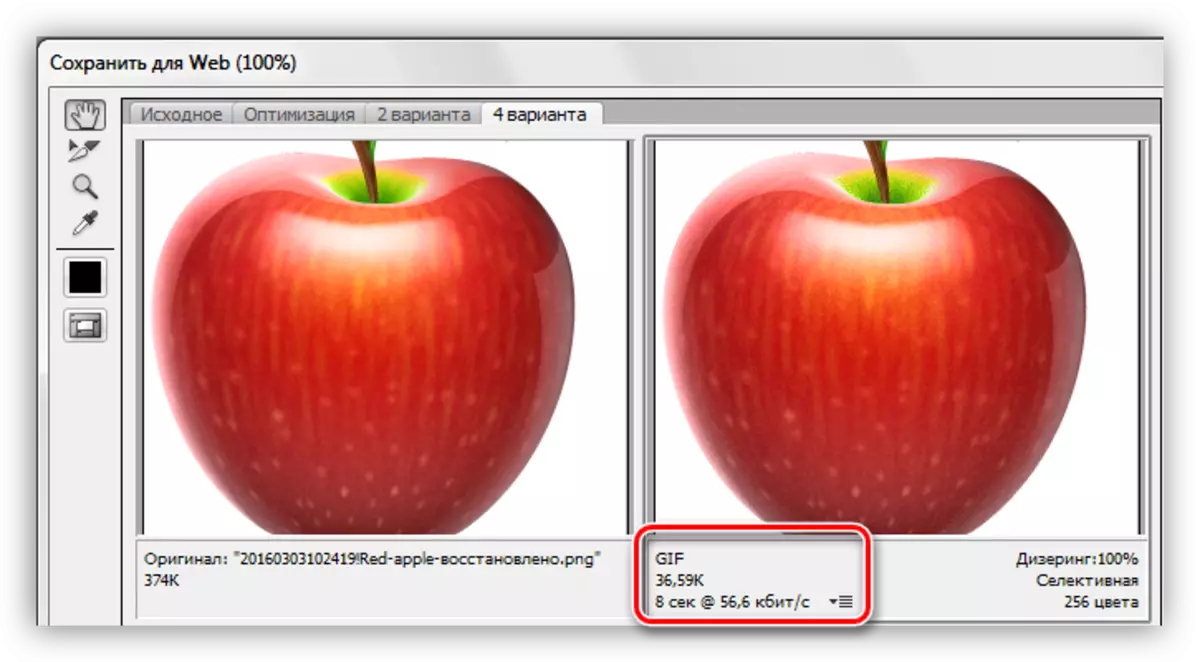
- Yiya kumfanekiso ongezantsi ocwangcisiweyo. Masizame ukukwenza oko.
- Shiya le nkqubo ingaguqukanga.
- Inani lemibala kunciphisa ukuya kuthi ga kwi-128.
- Ixabiso le-Idysmering lincitshisiwe kwi-90%.
- Imibala yewebhu ayichukumisi, kuba kule meko ayiyi kusinceda sigcine umgangatho.
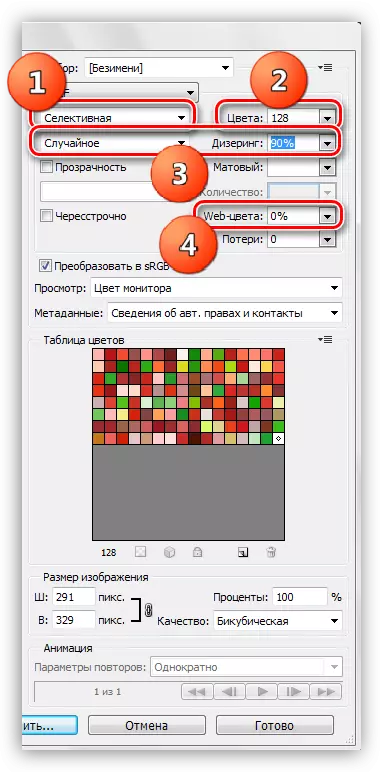
Ubungakanani be-GIF yehlile ukusuka kwi-36.59 kb ukuya kwi-26.85 kb.
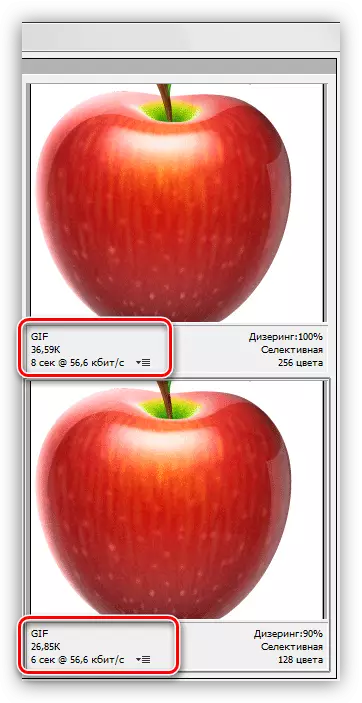
- Ekubeni ingqukuva kunye neziphene ezincinci sele zikho emfanekisweni, masizame ukonyusa "ilahleko". Le parameter ichaza inqanaba elivumelekileyo lokulahleka kwedatha xa icinezela i-gif. Guqula ixabiso ukuya kwi-8.
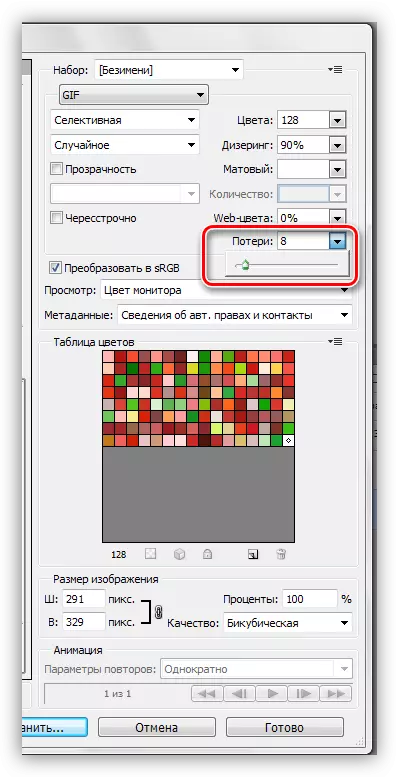
Sikwazile ukunciphisa ubungakanani befayile, ngelixa uphulukana nobuncinci bomgangatho. I-Gifs ngoku inobunzima obuyi-25.9 kilobytes.
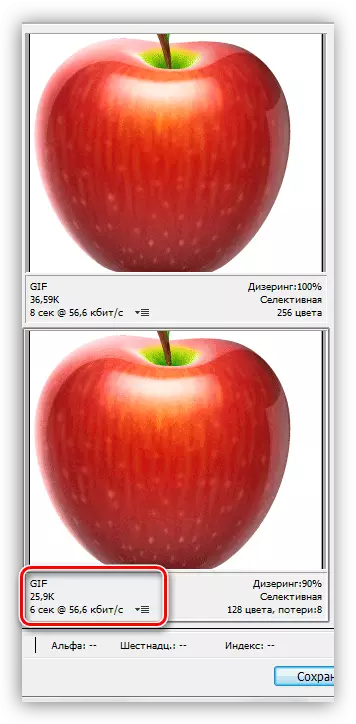
Iyonke, sakwazi ukunciphisa ubungakanani bomfanekiso malunga ne-10 kb, engaphezulu kwe-30%. Isiphumo esihle kakhulu.
- Amanye amanyathelo alula kakhulu. Cofa kwiqhosha lokugcina.
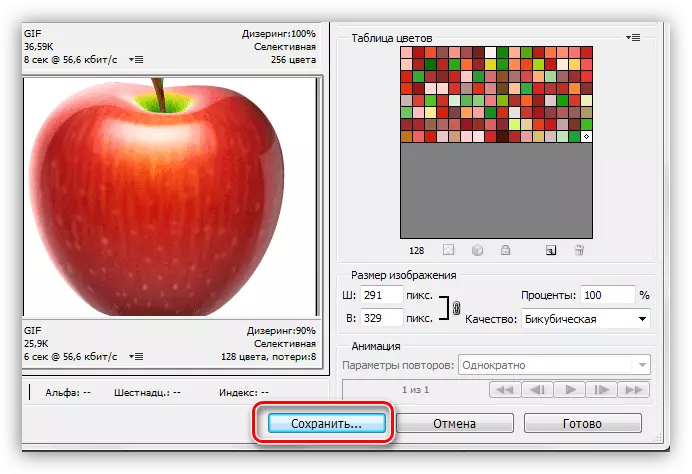
Sikhetha indawo yokonga, sinike igama le-gif, kwaye cinezela "Gcina" kwakhona.
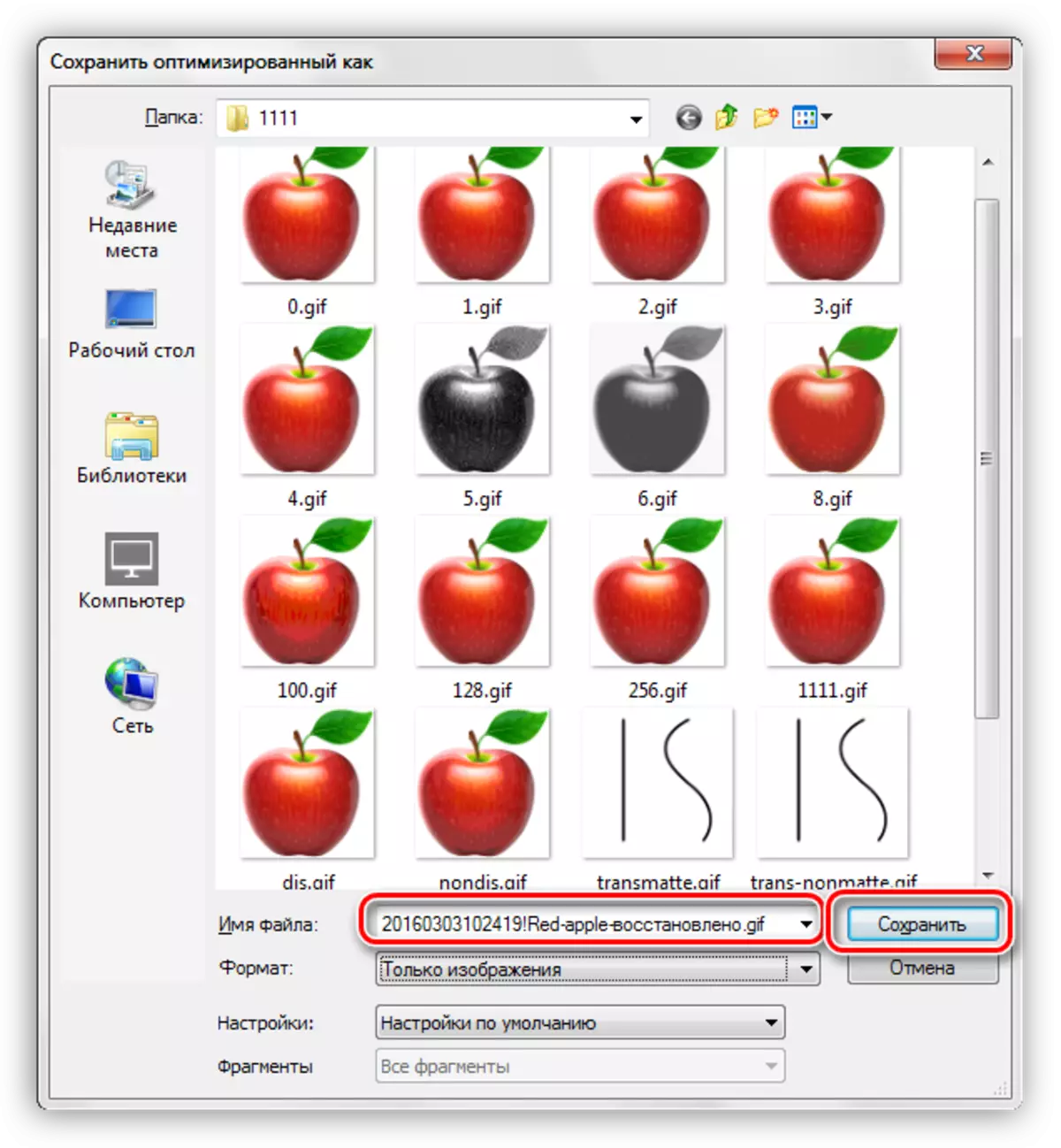
Nceda uqaphele ukuba kukho ithuba kunye ne-GIF ukwenza uxwebhu lwe-HTML apho kuya kwakhiwa umfanekiso wethu. Ukwenza oku, kungcono ukukhetha ifolda engenanto.
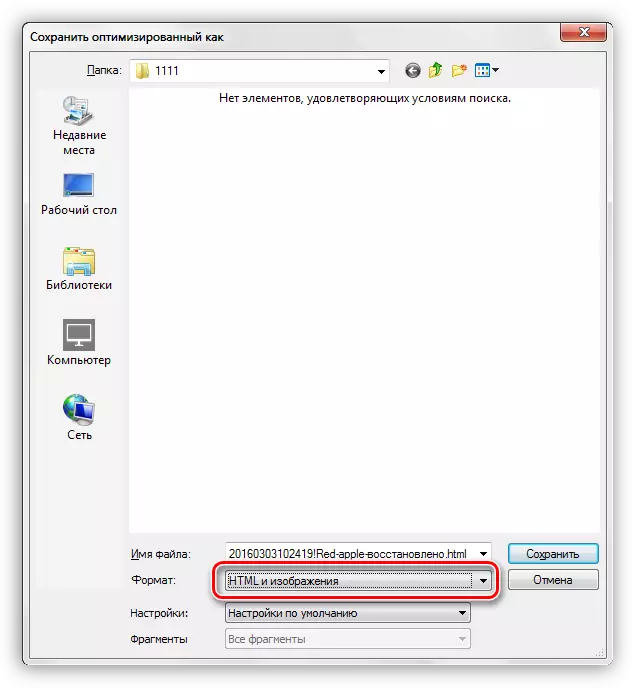
Ngenxa yoko, sifumana iphepha kunye nefolda ngomfanekiso.
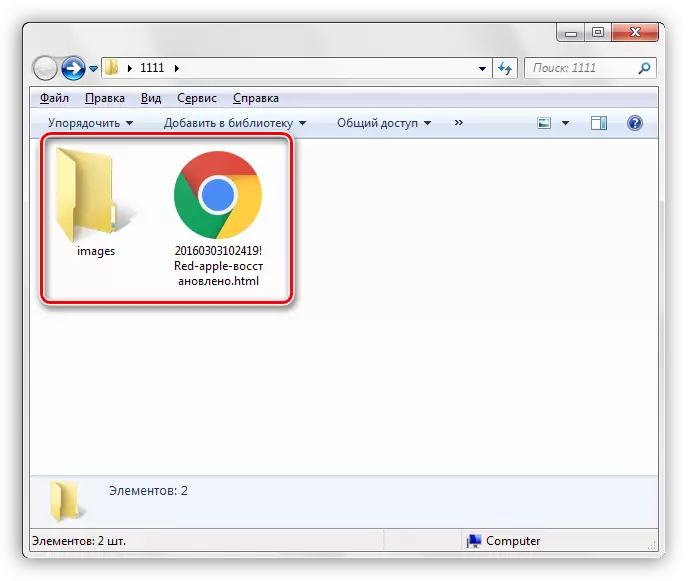
Icebiso: Xa unikezela ngegama lefayile, zama ukungasebenzisi oonobumba be-cyrillic, kuba ayizizo zonke iibrowsers ezikwazi ukuzifunda.
Esi sifundo sokugcina umfanekiso kwifomati ye-gif igqityiwe. Kuyo, safumanisa ukuba ungayenza njani ifayile yokufakwa kwi-Intanethi.
